什么是安全模式呢?小编这儿有一个通俗的说法,安全模式其实就是windows系统中的一种特殊模式。经常使用电脑的朋友相信都不会而感到陌生,因为在安全模式下我们可以轻松地修复一些系统错误。但对于一些新手而言的话,那可就没有那么简单了,下面小编就来给大家介绍一下win7进入安全模式的方法吧。
回首当初,win10还未问世时,win7系统可是大家在安装系统时的首选。所以,今天小编就来给大家说说电脑在win7系统下,如何进入安全模式的方法,让你们以后自己就能够清楚的知道进入安全模式的方法。
第一步,重启或开机时,在进入Windows系统启动画面之前按下F8键,会出现系统多操作启动菜单,有三个版本的安全模式可以选择,回车就直接进入安全模式
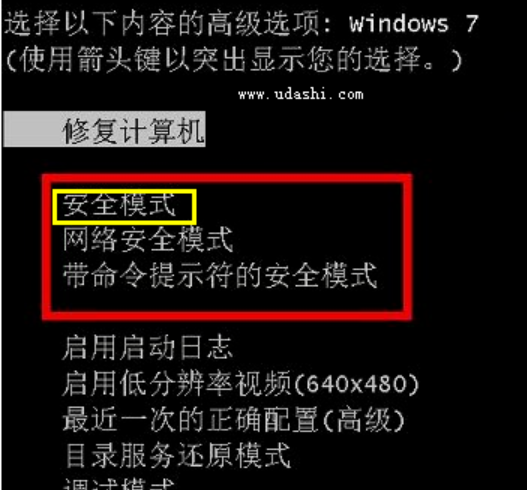
电脑电脑图解1
第二步,重启电脑时,按住Ctrl键不放,会出现系统多操作启动菜单,只需要选择“安全模式”,就可以直接进入安全模式了

电脑电脑图解2
第三步,在打开的系统配置中,找到"引导"选项,然后单击,选择window7的引导项,然后在“安全引导”的选项前打上勾就OK了,然后点击底部的“确定”保存
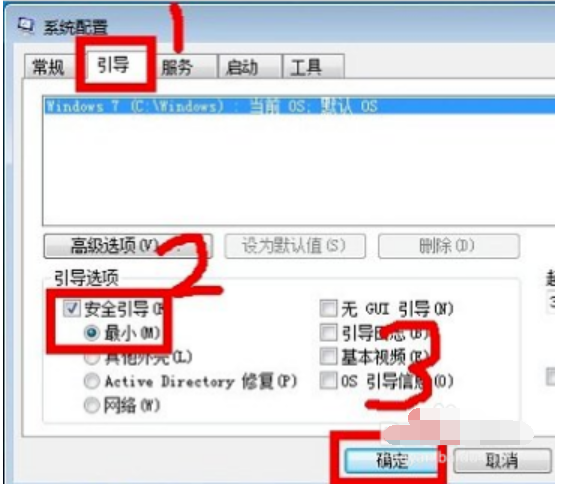
电脑进入安全模式电脑图解3
第四步,如果要退出安全模式的话,按如上步骤,把安全引导的勾给取消就OK

电脑电脑图解4
以上就是win7电脑进入安全模式的步骤了。